1. Bật chế độ tiết kiệm pin trên máy
Bước đầu tiên cần thực hiện là kích hoạt các chế độ tiết kiệm năng lượng như Eco Mode hoặc Battery Saver. Khi các chế độ này được khởi động, máy tính sẽ tự động thiết lập thay đổi giúp năng lượng tiêu thụ ở mức thấp nhất.

Đây là tính năng hầu như tất cả các laptop đều có và được tối ưu khá tốt, chế độ tiết kiệm năng lượng sẽ giảm xung nhịp CPU để giúp tiết kiệm pin hơn.
2. Giảm độ phân giải và độ sáng màn hình
Nếu công việc không đòi hỏi quá nhiều chi tiết, bạn có thể giảm độ phân giải màn hình về mức cơ bản (1.366 x 768) hoặc thấp hơn tuỳ kích thước màn hình, để vừa không ảnh hưởng đến quá trình làm việc, vừa tiết kiệm pin .

Bên cạnh đó, hãy thiết lập độ sáng màn hình ở mức trung bình 50% - 60%, hoặc ở mức mắt có thể nhìn tốt mà không bị mỏi. Bởi màn hình càng sáng, laptop tiêu thụ pin càng nhiều. Phần trăm (%) màn hình càng cao, mức độ nits càng tăng theo cấp số nhân.
Ví dụ: 10% ~ 12 nits, 50% ~ 70 nits, 100% ~ 287 nits.
* Độ sáng màn hình Nit (tên gọi khác là “độ chói”) là khả năng thể hiện ánh sáng của một màn hình trước mắt người. Đơn vị đo độ sáng màn hình là “Nit” thường được sử dụng để mô tả các nguồn sáng khác nhau. Theo đó, 1 nit = 1cd/m2 = bằng lượng ảnh sáng của một điểm ảnh tạo ra trên một pixel. Ví dụ như: Một smart tivi có độ sáng 1000cd/m2, thì độ sáng của nó tương đương với 1000 ngon nến phát ra trên một mét vuông màn hình.
3. Tắt đèn bàn phím trên máy (nếu có)

Hai trong các thủ phạm ngốn pin laptop nhiều nhất chính là màn hình (đã xử lý ở bước 2) và đèn nền bàn phím. Trừ khi đang ở trong điều kiện ánh sáng quá thấp cần phải mở đèn bàn phím, còn không thì hãy tắt đèn nền bàn phím khi sử dụng bình thường.
4. Sử dụng chuột và bàn phím không dây
Bạn còn có thể kéo dài thời lượng pin bằng cách ngắt kết nối của máy tính khỏi các thiết bị ngoại vi không cần thiết (chuột USB, ổ đĩa ngoài,…) hoặc tắt kết nối Wi-Fi, Bluetooth, bộ vi xử lý đồ họa, và ổ đĩa quang không sử dụng.

Và một điểm cần lưu ý: Chuột và bàn phím có dây sẽ sử dụng pin qua cổng USB, gây tốn pin, nhất là chuột quang và bàn phím có đèn. Hãy chọn cho mình một combo chuột và bàn phím không dây.
5. Sử dụng tai nghe thay cho loa ngoài hoặc giảm âm lượng
Loa ngoài sẽ hao tốn khá nhiều dung lượng pin, chính vì vậy, tốt nhất bạn nên dùng tai nghe để tiết kiệm pin, đồng thời giữ không gian làm việc chung không bị ảnh hưởng tới mọi người.

Nếu không có tai nghe và môi trường làm việc thoải mái, bạn muốn nghe nhạc, hãy tải về máy thay vì nghe trực tuyến. Cuối cùng, vặn nhỏ âm lượng vừa đủ nghe chứ đừng mở lớn quá nhé.
6. Tắt bớt các ứng dụng chạy nền
Ở góc phải màn hình, hãy chọn bỏ bớt những ứng dụng khởi động cùng Windows không cần thiết. Và khi bạn không sử dụng một số phần mềm như: Skype, Yahoo, Antivirus, Google Desktop search,... cũng nên tắt đi để có thể giúp tiết kiệm pin cho laptop.
7. Dọn dẹp và chống phân mảnh ổ cứng
Ổ cứng HDD chứa dữ liệu trên các phiến đĩa. Khi ổ cứng bị phân mảnh thì dữ liệu cũng sẽ phân mảnh theo. Qua thời gian, một tệp tin duy nhất có thể phân thành nhiều phần khác nhau trên ổ cứng. Để đọc hoàn thiện tệp tin này, máy tính phải làm việc vất vả hơn rất nhiều và từ đó tiêu tốn nhiều năng lượng hơn.
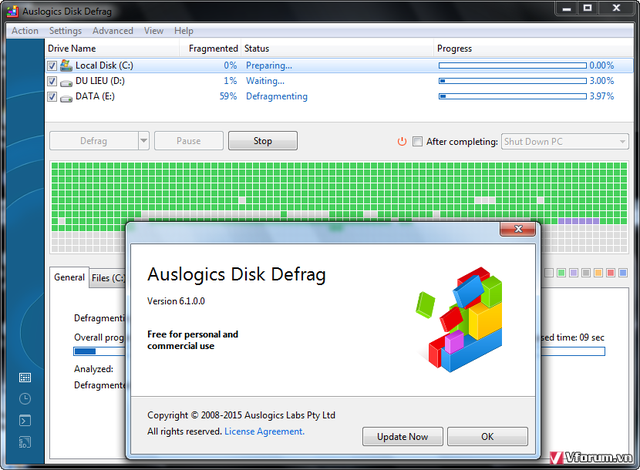
Dọn dẹp các tệp tin cũ trong thư mục tải xuống, xóa bỏ các tệp tin, phần mềm rác cũng giúp kéo pin laptop sử dụng được lâu hơn.
8. Cho máy hoạt động ở môi trường mát mẻ
Nhiệt độ máy tăng cao cũng làm tốn pin, quạt tản nhiệt phải hoạt động hết công suất gây hao pin nhanh hơn, tuổi thọ của nó sẽ bị rút ngắn. Chính vì vậy, luôn để máy ở nơi khô thoáng, mát mẻ.

Bạn cũng cần bỏ thói quen sử dụng máy tính trên chăn, gối,… vì các vật này có tác dụng hấp thụ và lưu giữ nhiệt năng từ cơ thể. Khi máy tính không thể thoát khí, quạt tản nhiệt sẽ phải hoạt động hết công suất và tiêu thụ nhiều điện hơn.
Ngoài ra, vệ sinh laptop thường xuyên cũng giúp giảm nhiệt độ máy khi sử dụng.
9. Nâng cấp linh kiện
Nếu có điều kiện về tài chính, bạn nên thay thế ổ cứng HDD thành SSD vì đây là chuẩn ổ cứng mới, tiêu thụ điện năng rất ít cùng hiệu suất làm việc cao.

Tương tự với số RAM. Khuyến cáo đối với máy tính chạy Windows 32 bit là 2 GB và Windows 64 bit là 4 GB. Nếu không đáp ứng được yêu cầu tối thiểu này, máy tính sẽ tự động lấy ổ cứng làm RAM thay thế.
Kết quả, ổ cứng làm việc nhiều hơn, phân mảnh xảy ra, và dẫn tới việc pin bị tiêu thụ vô tội vạ. Vì vậy, hãy nâng cấp thêm RAM, vừa để hệ thống ổn định hơn, chạy nhanh hơn vừa có thể tăng thời lượng sử dụng pin cho laptop.
Nguồn tổng hợp










